编辑:系统城
2015-10-16 10:32:58
来源于:系统城
1. 扫描二维码随时看资讯
2. 请使用手机浏览器访问:
http://wap.xtcheng.cc/xtjc/5298.html
手机查看
Win8.1一改传统操作方法与操作界面,许多用户到现在还表示使用不来,下面小编与大家分享一些在触控板下,如何在Win8.1平板系统下进行高效的操作。
1、快速启动任务栏程序
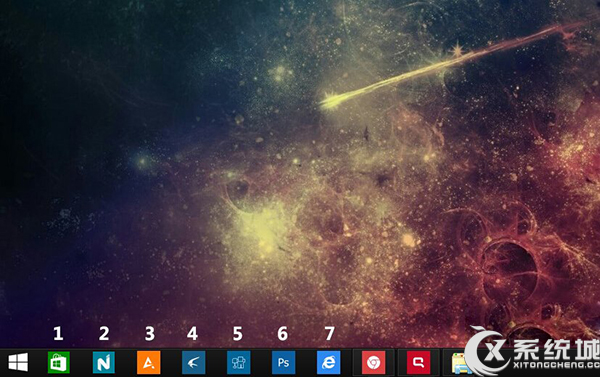
如果你使用的是Surface Pro设备,但是刚好手头没有鼠标,这样的情况下最常使用的就是Type Cover上自带的触控板了,但是用触控板来打开任务栏中的程序,实在也是一个折磨。不过,在有键盘的情况下,这一切都不是问题。只需要按“Windows+数字”这样的组合键,就可以实现快速打开任务栏中的程序。任务栏上的程序从左到右分别默认对应数字1、2、3、4…
2、快速打开新建浏览器窗口
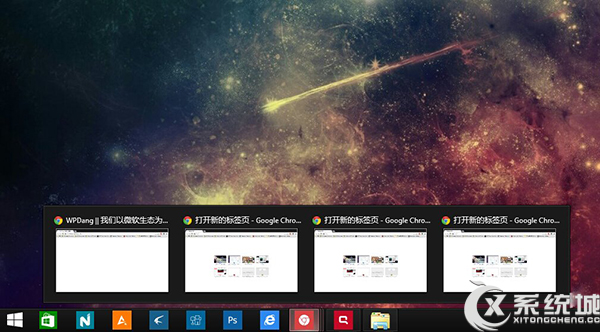
有时候,我们可能会需要使用多个浏览器页面来协同工作:一个页面翻译,一个页面查资料,一个页面编辑内容。如果需要打开更多的浏览器页面,我们通常的做法是点击浏览器上面添加页面的按钮,但是有时候这样的方式并不方便。按住Shift键,然后在任务栏上的浏览器图标上点一下,就可以直接新建一个带空白页的浏览器窗口。这个窗口独立于原来的浏览器窗口,两边的工作内容也不会造成混淆。这个技巧同样适用于IE和Chrome。
3、快速让窗口分屏显示
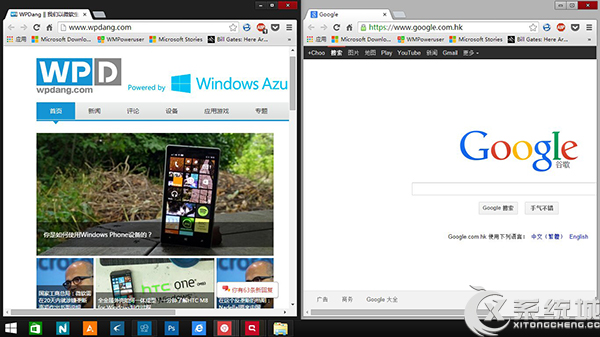
有时候,我们工作会在多个最常用的窗口之间切换,对于使用大屏显示器或者是外接显示器的用户来说,桌面有足够的位置可以放置窗口,工作内容必然是一目了然。但是当用户经常反复使用两个窗口的内容时,我们可以把让一个窗口居左放置,一个窗口居右放置。这样一来就可以在一个较小的屏幕下把桌面空间完全利用好。操作其实很简单,只需要按住Windows键,然后用鼠标点击窗口顶栏分别拖拽到屏幕左右两边,窗口会就会自动居左、居右显示。
4、善用任务栏的弹出式菜单
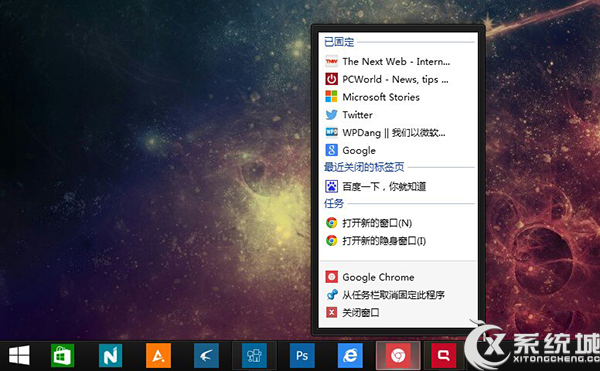
任务栏上的弹出式菜单很多时候都被用户忽略掉了,但是如果能利用好这个特性,同样也能提高我们打开窗口的效率,从而也提高我们的工作效率。那到底什么是弹出式菜单呢?鼠标右击任务栏的任意一个图标,就可以看到这种弹出式菜单。
这种弹出式菜单非常适合运用在浏览器窗口中,里面主要分为常用、任务两个标签,用户可以在经常访问的网页后面把该网页直接固定,菜单中就会直接多出一个叫做已固定的分类,下次就可以从弹出式菜单直接访问已固定的网页。
其实在Win8.1系统中隐藏了许多小技能,用户若能熟练的掌握,对快速操作Win8.1系统肯定会有很大的帮助的。

微软推出的Windows系统基本是要收费的,用户需要通过激活才能正常使用。Win8系统下,有用户查看了计算机属性,提示你的windows许可证即将过期,你需要从电脑设置中激活windows。

我们可以手动操作让软件可以开机自启动,只要找到启动项文件夹将快捷方式复制进去便可以了。阅读下文了解Win10系统设置某软件为开机启动的方法。

酷狗音乐音乐拥有海量的音乐资源,受到了很多网友的喜欢。当然,一些朋友在使用酷狗音乐的时候,也是会碰到各种各样的问题。当碰到解决不了问题的时候,我们可以联系酷狗音乐

Win10怎么合并磁盘分区?在首次安装系统时我们需要对硬盘进行分区,但是在系统正常使用时也是可以对硬盘进行合并等操作的,下面就教大家Win10怎么合并磁盘分区。